Πώς να εγκαταστήσετε το θέμα Plano GTK σε Linux
Η εγκατάσταση του θέματος Plano GTK δεν είναι δύσκολη, καθώς οι χρήστες δεν θα χρειαστεί να δημιουργήσουν χειροκίνητα το θέμα σε κάτι που μπορεί να εγκατασταθεί. Ωστόσο, για να χρησιμοποιήσετε αυτό το θέμα σωστά στο Linux, θα πρέπει να πληροίτε συγκεκριμένες απαιτήσεις. Για αρχάριους, το Plano στοχεύει κυρίως τους επιτραπέζιους υπολογιστές Gnome Shell και XFCE4, οπότε πρέπει να τους εκτελείτε. Επιπλέον, θα πρέπει να εγκαταστήσετε πολλές διαφορετικές εξαρτήσεις στον υπολογιστή σας ή το θέμα δεν θα αποδίδεται σωστά.
Σε αυτό το άρθρο, θα απλοποιήσουμε τη διαδικασία και θα εξηγήσουμε πώς να εγκαταστήσουμε και να ενεργοποιήσουμε το θέμα Plano GTK στα Gnome Shell και XFCE4. Επιπλέον, θα αναφερθούμε στον τρόπο χρήσης του Plano σε άλλους επιτραπέζιους υπολογιστές (εκτός Xfce / Gnome).
Εγκαταστήστε το Via Git

Η χρήση του Git για την εγκατάσταση αυτού του θέματος είναι η προτεινόμενη μέθοδος. Για να ξεκινήσετε, ανοίξτε ένα τερματικό και εγκαταστήστε το πακέτο Git, μαζί με τις απαιτούμενες εξαρτήσεις που πρέπει να εκτελεστεί σωστά το Plano.
Ubuntu
sudo apt εγκατάσταση gtk2-engine-murrine gtk2-engine-pixbuf git
Ντέμπιαν
sudo apt-get εγκατάσταση gtk2-engine-murrine gtk2-engine-pixbuf git
Μαλακό καπέλλο
sudo dnf εγκαταστήστε gtk-murrine-engine gtk2-engine git
OpenSUSE
sudo zypper εγκαταστήστε gtk-murrine-engine gtk2-engine git
Με τη φροντίδα όλων των εξαρτήσεων, η εγκατάσταση μπορεί να ξεκινήσει. Κατ 'αρχάς, αποκτήστε ένα κέλυφος ρίζας στο τερματικό πραγματοποιώντας σύνδεση στο root με σου. Εάν η διανομή Linux (πιθανώς το Ubuntu) απενεργοποιηθεί σου, μπορείτε να το ξεπεράσετε χρησιμοποιώντας sudo -s αντι αυτου.
σου
Τώρα που το τερματικό είναι root, θα είμαστε σε θέση να αλληλεπιδράσουμε με το σύστημα αρχείων χωρίς προβλήματα. Χρησιμοποιώντας την CD εντολή, μετακινήστε το τερματικό ρίζας στον σωστό κατάλογο θεμάτων.
cd / usr / share / θέματα /
Χρησιμοποιώντας την Γκιτ εργαλείο, κατεβάστε τον πιο πρόσφατο πηγαίο κώδικα για το θέμα Plano.
git κλώνος https://github.com/lassekongo83/plano-theme.git
Το Git θα πρέπει να δημιουργήσει αυτόματα τον κατάλληλο φάκελο Plano απευθείας /usr/share/themes/. Χρησιμοποιήστε το CD εργαλείο για μετακίνηση στο φάκελο Plano.
cd plano-θέμα
Τρέξιμο είναι για να επαληθεύσετε ότι υπάρχουν όλα τα αρχεία. Εάν δεν ταιριάζει με το Σελίδα Github, κάντε ξανά τη διαδικασία. Όταν επιβεβαιώσετε ότι υπάρχουν όλα, διαγράψτε το αρχείο README.md χρησιμοποιώντας rm.
rm README.md
Ενημέρωση του θέματος μέσω του Git
Εγκατάσταση του θέματος Plano μέσω του Git clone, αντί να κάνετε λήψη του αρχείου Master.zip και να περάσετε από τον πόνο της εξαγωγής του έχει προνόμια. Κυρίως, η δυνατότητα αυτόματης λήψης ενημερώσεων χωρίς φασαρία. Για να ενημερώσετε το θέμα Plano ανά πάσα στιγμή, μεταβείτε στο τερματικό και αποκτήστε root σου ή sudo -s. Στη συνέχεια χρησιμοποιήστε CD για να μετακινήσετε το τερματικό στον σωστό φάκελο.
su cd / usr / share / θέματα / plano-θέμα /
Χρήση Τραβήξτε για να αναγκάσει μια ενημέρωση. Καταλαβαίνω ότι τράβηγμα κατεβάζει κώδικα μόνο εάν υπάρχουν αλλαγές.
τράβηγμα
Εάν το Plano είναι ενημερωμένο, τίποτα δεν θα συμβεί. Για να παρακολουθείτε τις αλλαγές και να προσδιορίζετε εάν απαιτείται ενημέρωση, ελέγξτε το Σελίδα δέσμευσης Plano κάθε φορά
Εγκατάσταση μέσω του Ubuntu PPA
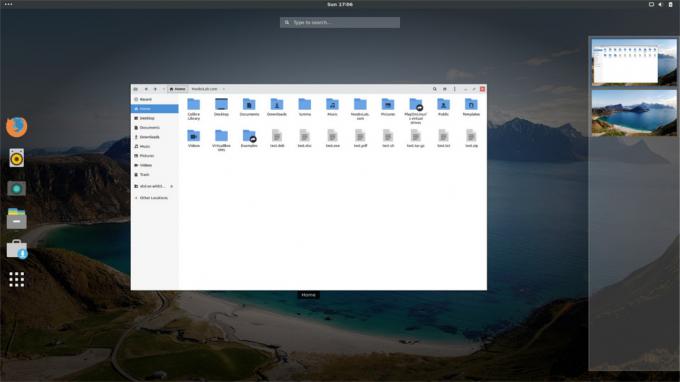
Οι χρήστες του Ubuntu που θέλουν να χρησιμοποιήσουν το Plano χωρίς να χρειάζεται να συζητήσουν με το Git είναι τυχεροί! Χάρη στο Noobslab, ένα Plano PPA είναι διαθέσιμο για εγκατάσταση. Για να το προσθέσετε, ανοίξτε ένα παράθυρο τερματικού και εισαγάγετε την ακόλουθη εντολή.
Σημείωση: φαίνεται ότι το θέμα Noobslab PPA δεν έχει υποστήριξη Ubuntu 18.04 ακόμη. Αν προτιμάτε να ακολουθήσετε τις οδηγίες προέλευσης, αν χρησιμοποιείτε αυτήν την έκδοση.
sudo add-apt-repository ppa: noobslab / θέματα
Αφού προσθέσετε το Noobslab PPA, είναι σημαντικό να ανανεώσετε τις πηγές λογισμικού του Ubuntu. Εάν δεν το κάνετε, το θέμα δεν θα εγκατασταθεί σωστά.
sudo apt ενημέρωση
Σε αυτό το σημείο, εάν η ενημέρωση αναφέρει ότι υπάρχουν διαθέσιμες ενημερώσεις λογισμικού, εγκαταστήστε τις με το αναβαθμίζω εργαλείο.
sudo apt αναβάθμιση -y
Τώρα που όλα είναι ενημερωμένα, είναι ασφαλές να εγκαταστήσετε το θέμα Plano.
sudo apt εγκατάσταση plano-theme
Θέλετε να απεγκαταστήσετε το Plano; Προσπαθήστε καταργήστε.
sudo apt κατάργηση plano-theme
Εγκατάσταση μέσω αποθετηρίου χρηστών μέσω Arch Linux
Η εγκατάσταση του Plano από το AUR είναι εύκολη και ξεκινά παίρνοντας την τελευταία έκδοση του Γκιτ εργαλείο από τον διαχειριστή πακέτων Pacman.
sudo pacman -S git
Με το Git εγκατεστημένο, είναι πλέον δυνατό να το χρησιμοποιήσετε για να κατεβάσετε την τελευταία έκδοση του Plano GTK θέμα.
git κλώνος https://aur.archlinux.org/gtk-theme-plano-git.git
Από εδώ, χρησιμοποιήστε το CD εντολή για να αλλάξετε τον κατάλογο λειτουργίας του τερματικού στον πρόσφατα δημιουργημένο gtk-theme-plano-git ντοσιέ.
cd gtk-theme-plano-git
Μέσα στο φάκελο, εκτελέστε το makepkg εντολή για δημιουργία νέου πακέτου. Φροντίστε να προσέχετε για σφάλματα εξάρτησης. Κατανοήστε ότι εάν αποτύχει η αυτόματη εγκατάσταση, θα είστε υπεύθυνοι για αυτό το χέρι. Τα αρχεία εξάρτησης βρίσκονται στην ενότητα "Εξαρτήσεις" στη σελίδα Plano AUR.
makepkg -si
Χρήση του Plano με άλλους επιτραπέζιους υπολογιστές
Αν και ο προγραμματιστής δηλώνει συγκεκριμένα ότι αυτό το θέμα έχει σχεδιαστεί για το "Gnome Shell and XFCE4", θα πρέπει να λειτουργεί με όλους τους σύγχρονους επιτραπέζιους υπολογιστές που υποστηρίζουν GTK (ή μπορεί να διαβάσει αρχεία θεμάτων XFCE4). Αυτό σημαίνει ότι το θέμα Plano θα πρέπει να εμφανίζεται ως ένα χρησιμοποιήσιμο θέμα για Cinnamon, Mate, Gnome Shell, Budgie, Unity 7 και ακόμη και LXDE. Αξίζει να σημειωθεί ότι υπάρχει επίσης ένα συμπεριλαμβανόμενο θέμα Openbox, οπότε οι θαυμαστές του Openbox WM θα μπορούν να το ελέγξουν επίσης.
Δεν είστε σίγουροι πώς να εφαρμόσετε αυτό το θέμα στο περιβάλλον της επιφάνειας εργασίας σας; Ρίξτε μια ματιά στους αναλυτικούς οδηγούς προσαρμογής για όλα τα κύρια περιβάλλοντα γραφικών GTK + Linux παρακάτω.
- Κανέλα
- Gnome Shell
- LXDE
- Σύντροφος
- Μπούντζι
- XFCE4
Έρευνα
Πρόσφατες δημοσιεύσεις
Πώς να διαχωρίσετε αρχεία PDF από το τερματικό Linux χρησιμοποιώντας PDFtk
Ένας από τους καλύτερους τρόπους διαχωρισμού αρχείων PDF σε Linux δ...
Πώς να χρησιμοποιήσετε την πράσινη διεύθυνση στο Linux
Χρειαζόμαστε ένα καλό Πορτοφόλι Bitcoin στο Linux αλλά δεν ενδιαφέρ...
Πώς να θέσετε θέμα Hyper Terminal σε Linux
Το πρόβλημα με τα περισσότερα τερματικές εφαρμογές σε Linux είναι ό...



